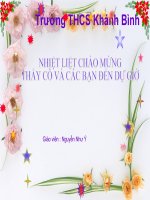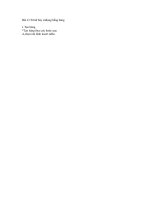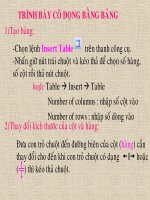- Trang chủ >>
- Đại cương >>
- Kinh tế vĩ mô
trinh bay co dang bang bang
Bạn đang xem bản rút gọn của tài liệu. Xem và tải ngay bản đầy đủ của tài liệu tại đây (1.19 MB, 18 trang )
<span class='text_page_counter'>(1)</span><div class='page_container' data-page=1></div>
<span class='text_page_counter'>(2)</span><div class='page_container' data-page=2>
Trần Thị Lan: Toán 8, Văn 7, Vật Lý 6
Mai Kim Châu: Toán 7, Văn 9, Vật Lý 8
Nguyễn Ngọc Hoa: Toán 6, Văn 7, Vật Lý 7
<b>Họ và tên</b> <b>Tốn</b> <b>Văn</b> <b>Vật Lý</b>
Trần Thị Lan 8 7 6
Mai Kim Châu 7 9 8
Nguyễn Ngọc Hoa 6 7 7
<b>VĂN BẢN 1</b>
</div>
<span class='text_page_counter'>(3)</span><div class='page_container' data-page=3>
<b>1. TẠO BẢNG</b>
<b>Bước 1</b>
: Chọn nút lệnh
<b>Insert Table</b>
trên
thanh công cụ chuẩn.
<b>Bước 2</b>
: Nhấn giữ nút trái chuột và di chuyển
chuột để chọn số hàng, số cột rồi thả chuột.
Các bước tạo bảng:
Muốn đưa nội dung vào ô, ta nháy chuột đặt
con trỏ soạn thảo tại ơ đó.
Thao tác với nội dung văn bản trong các ơ
</div>
<span class='text_page_counter'>(4)</span><div class='page_container' data-page=4>
<b>1. TẠO BẢNG</b>
<b>2. THAY ĐỔI KÍCH THƯỚC CỦA CỘT HAY HAØNG</b>
<b>Bước 1</b>
: Đưa con trỏ chuột vào đường biên của
cột( hoặc hàng) cần thay đổi cho đến khi con trỏ
chuột có dạng
||
(hoặc ).
</div>
<span class='text_page_counter'>(5)</span><div class='page_container' data-page=5>
<b> Hãy tạo bảng danh sách theo mẫu dưới đây:</b>
<b>Stt</b> <b><sub>Họ Và Tên</sub></b> <b><sub>Ngày Sinh</sub></b> <b><sub>Lớp</sub></b>
1 <sub>Đỗ Văn An</sub> <sub>02/10/1984 12A1</sub>
2 <sub>Nguyễn Văn Tuấn</sub> <sub>10/02/1984 12A2</sub>
3 <sub>Trần Tuấn Ngọc</sub> <sub>02/04/1985 12A3</sub>
4 <sub>Phạm Thị Loan</sub> <sub>12/10/1984 12A4</sub>
5 <sub>Nguyễn Thị Vân</sub> <sub>09/11/1984 12A1</sub>
6 <sub>Lê Anh Tuấn</sub> <sub>10/01/1985 12A2</sub>
7 <sub>Lê Anh Vũ</sub> <sub>17/06/1984 12A3</sub>
</div>
<span class='text_page_counter'>(6)</span><div class='page_container' data-page=6>
<b>1. TẠO BẢNG</b>
<b>2. THAY ĐỔI KÍCH THƯỚC CỦA CỘT HAY HÀNG</b>
<b>3. CHÈN THÊM HÀNG HOẶC CỘT</b>
<b></b>Cách chèn hàng:
Bước 1: Di chuyển con trỏ soạn thảo sang bên phải
bảng( ngoài cột cuối cùng).
Bước 2: Nhấn Enter.
</div>
<span class='text_page_counter'>(7)</span><div class='page_container' data-page=7>
Caùch khaùc:
Bước 1: Đưa con trỏ soạn thảo vào một ô trong hàng.
Bước 2: Chọn lệnh <b>Table/ Insert/ Rows Able</b>( chèn hàng
vào phía trên) hoặc <b>Table/ Insert/ Rows below</b>( chèn hàng
vào phía dưới) .
</div>
<span class='text_page_counter'>(8)</span><div class='page_container' data-page=8>
<b> Hãy tạo bảng danh sách theo mẫu dưới đây:</b>
<b>Stt</b> <b><sub>Họ Và Tên</sub></b> <b><sub>Ngày Sinh</sub></b> <b><sub>Lớp</sub></b>
1 <sub>Đỗ Văn An</sub> <sub>02/10/1984 12A1</sub>
2 <sub>Nguyễn Văn Tuấn</sub> <sub>10/02/1984 12A2</sub>
3 <sub>Trần Tuấn Ngọc</sub> <sub>02/04/1985 12A3</sub>
4 <sub>Phạm Thị Loan</sub> <sub>12/10/1984 12A4</sub>
5 <sub>Nguyễn Thị Vân</sub> <sub>09/11/1984 12A1</sub>
6 <sub>Lê Anh Tuấn</sub> <sub>10/01/1985 12A2</sub>
7 <sub>Lê Anh Vũ</sub> <sub>17/06/1984 12A3</sub>
</div>
<span class='text_page_counter'>(9)</span><div class='page_container' data-page=9>
<b> Hãy tạo bảng danh sách theo mẫu dưới đây:</b>
<b>Stt</b> <b><sub>Họ Và Tên</sub></b> <b><sub>Ngày Sinh</sub></b> <b><sub>Lớp</sub></b>
1 <sub>Đỗ Văn An</sub> <sub>02/10/1984 12A1</sub>
2 <sub>Nguyeãn Văn Tuấn</sub> <sub>10/02/1984 12A2</sub>
3 <sub>Trần Tuấn Ngọc</sub> <sub>02/04/1985 12A3</sub>
4 <sub>Phạm Thị Loan</sub> <sub>12/10/1984 12A4</sub>
5 <sub>Nguyễn Thị Vân</sub> <sub>09/11/1984 12A1</sub>
6 <sub>Lê Anh Tuấn</sub> <sub>10/01/1985 12A2</sub>
7 <sub>Lê Anh Vũ</sub> <sub>17/06/1984 12A3</sub>
8 <sub> Trần nh Tuyết</sub> <sub>20/03/1985 12A4</sub>
9 <sub>Vủ Đình Long</sub> <sub>15/05/ 1983 12A2</sub>
</div>
<span class='text_page_counter'>(10)</span><div class='page_container' data-page=10>
<b>1. TẠO BẢNG</b>
<b>2. THAY ĐỔI KÍCH THƯỚC CỦA CỘT HAY HÀNG</b>
<b>3. CHÈN THÊM HÀNG HOẶC CỘT</b>
Cách chèn cột:
Bước 1: Đưa con trỏ soạn thảo vào một ô trong cột.
Bước 2: Chọn lệnh <b>Table/ Insert/ columns to the</b>
<b>left</b>(chèn cột vào bên trái) hoặc <b>Table/ Insert/ columns </b>
<b>to the right</b> ( chèn cột vào bên phải) .
Cách chèn hàng:
</div>
<span class='text_page_counter'>(11)</span><div class='page_container' data-page=11>
<b> Hãy tạo bảng danh sách theo mẫu dưới đây:</b>
<b>Stt</b> <b><sub>Họ Và Tên</sub></b> <b><sub>giới Ngày Sinh</sub></b> <b><sub>Lớp</sub></b>
1 <sub>Đỗ Văn An</sub> <sub>nam 02/10/1984 12A1</sub>
2 <sub>Nguyễn Văn Tuấn</sub> <sub>nam 10/02/1984 12A2</sub>
3 <sub>Trần Tuấn Ngọc</sub> <sub>nam 02/04/1985 12A3</sub>
4 <sub>Phạm Thị Loan</sub> <sub>nữ</sub> <sub>12/10/1984 12A4</sub>
5 <sub>Nguyễn Thị Vân</sub> <sub>nữ</sub> <sub>09/11/1984 12A1</sub>
6 <sub>Lê Anh Tuấn</sub> <sub>nam 10/01/1985 12A2</sub>
7 <sub>Lê Anh Vũ</sub> <sub>nam 17/06/1984 12A3</sub>
8 <sub> Trần Aùnh Tuyết</sub> <sub>nữ</sub> <sub>20/03/1985 12A4</sub>
9 <sub>Vủ Đình Long</sub> <sub>nam 15/05/ 1983 12A2</sub>
</div>
<span class='text_page_counter'>(12)</span><div class='page_container' data-page=12>
<b>1. TẠO BẢNG</b>
<b>2. THAY ĐỔI KÍCH THƯỚC CỦA CỘT HAY HÀNG</b>
<b>3. CHÈN THÊM HÀNG HOẶC CỘT</b>
<b>4. XĨA HÀNG, CỘT HOẶC BẢNG</b>
Xóa hàng: Table/ Delete/ Rows.
Xóa cột: Table/ Delete/ Columns.
Xóa bảng: Table/ Delete/ Table.
</div>
<span class='text_page_counter'>(13)</span><div class='page_container' data-page=13>
•
<b>Câu 2: </b>
Em muốn chỉnh sửa, căn lề hay đặt lại
phông chữ cho nội dung của một vài ô trong bảng.
Có thể thực hiện được các thao tác đó khơng?
• A. Được. Em có thể chỉnh sửa, xố sao chép, định
dạng nội dung của các ô trong bảng giống như trên
trang văn bản riêng biệt;
• B. Khơng được. Một khi nội dung đã được nhập
vào ô của bảng, em khơng thể thực hiện bất kì
thao tác nào, trừ thao tác xố nội dung.
</div>
<span class='text_page_counter'>(14)</span><div class='page_container' data-page=14>
•
<b>Câu 3:</b>
Em có thể sử dụng nút lệnh nào dưới
đây để tạo bảng trong văn bản?
</div>
<span class='text_page_counter'>(15)</span><div class='page_container' data-page=15>
•
<b>Câu 4: </b>
Để thay đổi độ rộng của cột hay độ cao
của hàng, em kéo thả chuột khi con trỏ chuột có
hình dạng nào dưới đây?
• A. Dạng hoặc
• B. Dạng hoặc
• C. Dạng hoặc
• D. Dạng
|| hoặc
•
<b>Câu 3:</b>
Em có thể sử dụng nút lệnh nào dưới
đây để tạo bảng trong văn bản?
</div>
<span class='text_page_counter'>(16)</span><div class='page_container' data-page=16>
<b>Câu 5: </b>Em có thể tạo bảng gồm bao nhiêu cột và bao
nhiêu hàng?
A. 5 cột và 4 hàng;
B. 4 cột và 5 hàng;
C. Bảng có thể có số cột tối đa tuỳ vào độ rộng của
trang, cịn số hàng khơng hạn chế;
D. Tất cả đều sai.
• <b>Câu 6:</b> Bạn Mai nói rằng chỉ có thể nhập các chữ số vào
các ơ của hàng. Phát biểu của bạn Mai đúng hay sai?
A. Đúng;
</div>
<span class='text_page_counter'>(17)</span><div class='page_container' data-page=17></div>
<span class='text_page_counter'>(18)</span><div class='page_container' data-page=18></div>
<!--links-->